Search.chill-tab.com peut occuper votre navigateur Web et causer des maux de tête réels, parce que ce soi-disant « outil utile » est un pirate de navigateur, l’un des types de malwares les plus fréquents. Si vous avez découvert que cette infection fonctionne sur votre ordinateur, poursuivez la lecture et nous vous fournirons toutes les informations nécessaires pour résoudre ce problème.
Ce site est décrit comme un outil utile et gratuit qui permettra d’améliorer votre expérience de navigation sur le Web, mais ce n’est pas vrai et vous ne devriez pas lui faire confiance. Search.chill-tab.com ressemble à un moteur de recherche normal, mais en réalité, il est inutile. Si vous essayez de rechercher quelque chose tout d’abord, en utilisant ce site, votre recherche sera redirigée vers Yahoo. Alors, pourquoi cet add-on est considéré comme malveillant ?
Eh bien, il est d’abord pour la façon dont il est installé sur votre ordinateur. Puisque vous ne pouvez pas le télécharger à partir de son site officiel, il utilise des méthodes de distribution cachées comme les ventes groupées. C’est à dire. lorsque vous téléchargez un logiciel gratuit sur Internet, il vous sera proposé d’installer des outils supplémentaires ou de les ajouter à votre navigateur Web. La plupart du temps une telle option est par défaut, donc si vous ne changez rien lors de l’installation, les paramètres de votre navigateur Web sont susceptibles d’être modifiés automatiquement. Après cela, il pourrait être difficile de changer les paramètres à nouveau – cela ne peut être fait qu’après avoir supprimé complètement l’infection de votre ordinateur.
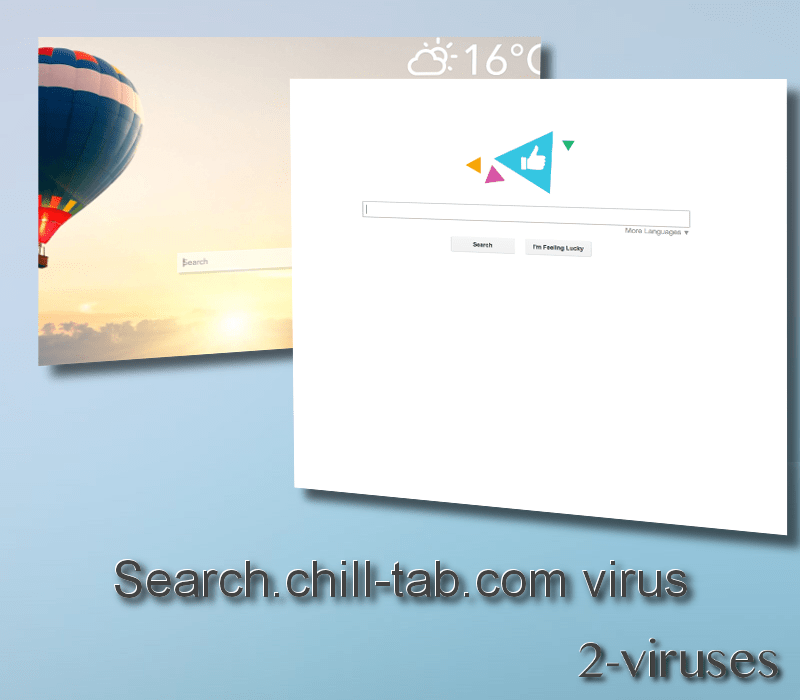
Cela pourrait être source de confusion, car il y a deux sites différents sous le même nom de domaine – search.chill-tab.com et chill-tab.com. Toutefois, les informations whois sont cachées et vous ne pouvez pas reconnaître qui se cache derrière ce malware car il n’y a aucune information sur leur identité sur la page de Politique de confidentialité. C’est un risque pour la sécurité cybernétique vraiment énorme -de laisser le logiciel fonctionner sur votre ordinateur pendant que vous ne savez pas pourquoi et comment il a été créé, et qui en a la responsabilité.

Nous avons également découvert que Search.chill-tab.com est affilié en quelque sorte avec le logiciel malveillant Safe Finder, puisque vous pouvez voir leur logo lors de l’exécution d’une recherche.
On ne sait pas d’où Safe Finder vient non plus, mais il est malveillant et rend donc Search.chill-tab.com encore plus indésirable. Donc, si votre ordinateur est infecté par chill-tab, il y a des chances alors que l’autre sera installé là-dessus aussi. Cette infection est répertorié comme un adware et une fois à l’intérieur de votre système elle va inonder votre navigateur web avec différentes publicités dans toutes sortes de formes, telles que des pop-up, des pop-under, en texte, des publicités bannières ou contextuelles. Un nouvel onglet ou même une nouvelle fenêtre avec des publicités dessus peuvent être ouverts à tout moment aussi.
Si vous envisagez de retirer Search.chill-tab.com de votre ordinateur et des navigateurs Web, n’hésitez pas – faites le de suite. Tout ce dont vous avez besoin est une application anti-malware décente, comme Reimage ou Malwarebytes. Installez-le sur votre ordinateur puis exécutez une analyse complète de tous les fichiers stockés sur votre disque dur. L’un d’eux va détecter et éliminer le virus instantanément. Il y a aussi un moyen d’éliminer cette infection sans téléchargement de logiciels anti-malware – manuellement. Nous avons mis au point le guide de suppression manuel de Search.chill-tab.com pour vous aider à travers ce processus d’élimination du virus, alors essayez juste de terminer toutes les étapes correctement et vous devriez être en mesure d’effacer cette infection par vous même. Vous trouverez les instructions en dessous de cet article.
Liens rapides de Virus Search Chill Tab Com
- Outils de suppression Malware automatique
- Suppression manuelle du virus Search.chill-tab.com
- Comment supprimer Virus chill-tab en utilisant le Panneau de configuration de Windows
Outils de suppression Malware automatique
(Win)
Note: le procès Spyhunter de détection permet de parasite comme Virus Search Chill Tab Com et contribue à son retrait pour libre. Essai limité disponible, Terms of use, Privacy Policy, Uninstall Instructions,
(Mac)
Note: le procès Combo Cleaner de détection permet de parasite comme Virus Search Chill Tab Com et contribue à son retrait pour libre. Essai limité disponible, Terms of use, Privacy Policy, Uninstall Instructions,
Suppression manuelle du virus Search.chill-tab.com
Comment supprimer Virus chill-tab en utilisant le Panneau de configuration de Windows
Denombreux pirates et logiciels publicitaires comme Chill-tab.com installent certains de leurs composants comme des programmes windows classiques, ainsi que des logiciels additionnels. Cette partie du logiciel malveillant peut être désinstallée à partir du Panneau de configuration. Pour y accéder, faites ce qui suit.
- Démarrer->Panneau de configuration (anciens Windows) ou appuyez sur clé Windows->Rechercher et entrez Panneau de configuration (Windows 8);

- Choisissez Désinstaller un Programme;

- Parcourez une liste de programmes et sélectionnez les données liées à Virus Search.chill-tab.com .

- Cliquez sur le bouton désinstaller.

- Dans de nombreux cas, les programmes anti logiciels malveillants sont meilleur en matière de détection des parasites liés, par conséquent, je recommande d’installer Spyhunter pour identifier d’autres programmes qui peuvent faire partie de cette infection.

Cette méthode ne supprimera pas certains plugins de navigateur, donc, procédez à la suite du guide de suppression.
Supprimer Virus chill-tab de vos navigateurs
TopComment supprimer Virus Search.chill-tab.com de Google Chrome:
- Cliquez sur l’icône des 3 lignes horizontales sur la barre d’outils du navigateur et sélectionnez Plus d’outils→Extensions

- Sélectionnez toutes les extensions malveillantes et supprimez-les.

- Cliquez sur l’icône des 3 lignes horizontales dans la barre d’outils du navigateur et sélectionnez Paramètres

- Sélectionnez Gérer les moteurs de recherche

- Supprimez les moteurs de recherche inutiles de la liste

- Retournez aux paramètres. Dans Démarrage, choisissez Ouvrir une page vierge (vous pouvez également supprimer les pages indésirables à partir du lien Ensemble de pages).
- Si votre page d’accueil a été changée, cliquez sur le menu Chrome dans le coin en haut à droite, sélectionnez Paramètres. Sélectionnez Ouvrir une page spécifique ou mettre un ensemble de pages et cliquez sur Ensemble de pages.

- Supprimez les sites internet de recherche malveillants sur de nouvelles fenêtres de Page de démarrage en cliquant sur le “X” juste à côté.

- Cliquez sur l’icône des 3 lignes horizontales sur la barre d’outils du navigateur et sélectionnez Paramètre et cliquez sur Gérer les moteurs de recherche.
- Supprimez les sites internet de recherche malveillants dans une nouvelle fenêtre de Moteurs de recherche.
(Optionnel) Réinitialiser vos paramètres de navigateur
Si vous avez toujours à faire à des problèmes liés à Virus chill-tab, réinitialisez les paramètres de votre navigateur pour mettre les paramètres par défaut.
- Cliquez sur le bouton du menu Chrome (trois lignes horizontales) et sélectionnez Paramètres.
- Défilez vers le bas de la page et cliquez sur le bouton Réinitialiser les paramètres de navigateur.

- Cliquez sur le bouton Réinitialiser dans la case de confirmation.

Si vous ne pouvez pas réinitialiser vos paramètres de navigateur et que les problèmes persistent, analysez votre système avec un programme anti logiciels malveillants.
TopComment supprimer [name] de Firefox:
- Cliquez sur le bouton menu dans le coin en haut à droite de la fenêtre Mozilla et sélectionnez l’icône “Ajouts” (Ou appuyez sur Ctrl+Maj+A sur votre clavier).

- Parcourez la liste des Extensions et Ajouts, supprimez tout ce qui est en lien avec [nom] et les choses que vous ne reconnaissez pas. Si vous ne connaissez pas l’extension et qu’elle n’a pas été créée par Mozilla, Google, Microsoft, Oracle ou Adobe, alors vous n’en avez probablement pas besoin.

- Si votre page d’accueil a été modifiée, cliquez sur le menu Firefox dans le coin en haut à droite, sélectionnez Options-> Général. Entrez un URL préférable au champ de la page d’accueil et cliquez sur Restaurer par défaut.

(Optionnel) Réinitialiser les paramètres de navigateur
Si vous avez toujours à faire à des problèmes liés à Virus chill-tab, réinitialisez les paramètres de votre navigateur pour remettre les paramètres par défaut.
- Cliquez sur le bouton menu dans le coin en haut à droite de la fenêtre de Firefox. Cliquez sur le bouton Aide.

- Choisissez Informations de dépannage dans le menu Aide.

- Cliquez sur le bouton Réinitialiser Firefox.

- Cliquez sur le bouton Réinitialiser Firefox dans la case de confirmation. Mozilla Firefox se fermera et changera les paramètres par défaut.

- Entrez “about:config” dans la barre URL et pressez Entrée. Cela ouvrira la page des paramètres

- Tapez “Keyword.url” dans la barre de recherche. Clic droit et réinitialisez-le.

- Tapez “browser.search.defaultengine” dans la barre de recherche. Clic droit et réinitialisez-le.
- Tapez “browser.search.selectedengine” dans la barre de recherche. Clic droit et réinitialisez-le.
- Cherchez “browser.newtab.url”. Clic droit et réinitialisez-le. Cela permettra de s’assurer que la page de recherche ne se lancera pas à chaque nouvel onglet.
- Si les paramètres se remettent et que l’analyse avec des programmes anti logiciels malveillants revient vide: fermez Firefox, ouvrez l’explorateur de fichiers et entrez %AppData% dans la barre d’adresse. Entrez user.js dans la barre de recherche. Si ce fichier existe, renommez-le et démarrez à nouveau Firefox. Vous devrez répéter les étapes ci-dessus.

Si le problème persiste, analysez votre système avec un programme anti logiciels malveillants pour identifier les données malveillantes.
Top Comment supprimer le virus {name} d’Internet Explorer (anciennes versions):
- Cliquez sur la flèche à droite de la barre de recherche.
- Faites ce qui suit: sur IE8-9 choisissez Gérer les moteurs de recherche, sur IE7 cliquez sur Modifier les défauts de recherche.
- Supprimez Virus Search.chill-tab.com de la liste.
Comment supprimer {name} d’IE 11:
- Cliquez sur l’icône Paramètres (en haut à droite)->Gérer les ajouts.

- Parcourez Barres d’outils et extensions. Supprimez tout ce qui est en lien avec Virus chill-tab et les articles que vous ne connaissez pas qui n’ont pas été créés par Google, Microsoft, Yahoo, Oracle ou Adobe.

- Sélectionnez Moteurs de recherche.

- Si aucun de ces moteurs de recherche n’est disponible, suivez “Trouver plus de moteurs de recherche” en bas de l’écran et installez Google.

- Fermez les Options.
- Si votre page d’accueil a été modifiée, cliquez sur l’icône Engrenage dans le coin en haut à droite pour ouvrir le menu d’Internet Explorer, sélectionnez Options internet et choisissez l’onglet Général. Entrez un URL préférable au champ de la page d’accueil et cliquez sur Soumettre.

(Optionnel) Réinitialiser vos paramètres de navigateur
Si vous avez toujours à faire à des problèmes liés à Chill-tab.com, réinitialisez les paramètres de votre navigateur pour remettre ses paramètres par défaut.
- Appuyez sur l’icône Engrenage → Options internet.

- Choisissez l’onglet Avancé et cliquez sur le bouton Réinitialiser.

- Sélectionnez la case “Supprimer les paramètres personnels” et cliquez sur le bouton Réinitialiser.

- Cliquez sur le bouton Fermer de la case de confirmation, puis fermez votre navigateur.

Si vous ne pouvez pas réinitialiser vos paramètres de navigateur et que le problème persiste, analysez votre système avec un programme anti logiciels malveillants.
Comment supprimer Virus Search.chill-tab.com de Microsoft EdgeTop
- Ouvrez Microsoft Edge et cliquez sur le bouton Plus (trois points dans le coin supérieur droit de l'écran), puis choisissez Paramètres.

- Dans la fenêtre Paramètres, cliquez sur le bouton Choisir les éléments à effacer.

- Sélectionnez tout ce que vous souhaitez supprimer et cliquez sur Effacer.

- Faites un clic droit sur Démarrer et choisissez Gestionnaire de tâches.

- Dans l'onglet Processus faites un clic droit sur Microsoft Edge et sélectionnez Voir les détails.

- Dans les Détails recherchez les entrées nommées Microsoft Edge, faites un clic droit sur chacune d'elles et sélectionnez Fin de tâche pour mettre fin à ces entrées.

TopComment supprimer Virus Search.chill-tab.com de Safari:
Supprimer les extensions malveillantes
- Cliquez sur le menu Safari dans le coin en haut à gauche de l’écran. Sélectionnez Préférences.

- Sélectionnez Extensions et désinstallez Chill-tab.com et d’autres extensions suspectes.

- Si votre page d’accueil a été modifiée, cliquez sur le menu Safari dans le coin en haut à gauche de l’écran. Sélectionnez Préférences et choisissez l’onglet Général. Entrez l’URL souhaité dans le champ de la page d’accueil.

(Optionnel) Réinitialiser vos paramètres de navigateur
Si vous êtes toujours en train d’expérimenter des problèmes liés à Virus Search.chill-tab.com, réinitialisez les paramètres de vos navigateurs à ses paramètres par défaut.
- Cliquez sur le menu Safari dans le coin en haut à gauche de l’écran. Sélectionnez Réinitialiser Safari…

- Sélectionnez les options que vous voulez réinitialiser (habituellement, toutes viennent pré sélectionnées) et cliquez sur le bouton Réinitialiser.

Si vous ne pouvez pas réinitialiser vos paramètres de navigateur et que le problème persiste, analysez votre système avec un programme anti logiciels malveillants.










































